- Tác giả Abigail Brown [email protected].
- Public 2024-01-07 19:07.
- Sửa đổi lần cuối 2025-01-24 12:29.
Kể từ khi mã vạch được phát minh vào năm 1952 bởi Bernard Silver và Norman Joseph Woodland, công nghệ này đã phát triển cùng với công nghệ kỹ thuật số. Ngày nay, nhiều loại mã vạch khác nhau theo dõi và xử lý tất cả các loại dữ liệu. Dưới đây là một cái nhìn ngắn gọn về cách hoạt động của mã vạch, cách đọc mã vạch, nơi tra cứu dữ liệu mã vạch và các loại mã vạch khác nhau hiện đang được sử dụng.
Mã vạch được sử dụng ở đâu?
Mã vạch được sử dụng để theo dõi thông tin trong nhiều ngành, đặc biệt là trong bán sản phẩm, du lịch và thực phẩm. Dưới đây là một số ví dụ về cách sử dụng mã vạch:
- Theo dõi bưu kiện và phong bì được gửi qua đường bưu điện.
- Kiểm tra hành khách và hành lý trên máy bay, xe buýt và tàu hỏa.
- Giữ kho hàng tồn kho của cửa hàng.
- Đăng ký cửa hàng hoặc thẻ thành viên câu lạc bộ.
- Lưu trữ địa chỉ trang web hoặc thông tin liên hệ.
- Lưu trữ bitcoin hoặc một loại tiền điện tử khác.

Mã vạch hoạt động như thế nào?
Mã vạch hoạt động bằng cách đại diện cho các số, chữ cái hoặc các ký tự đặc biệt với các đường thẳng đứng có khoảng cách có chủ ý mà thiết bị đọc mã vạch hoặc điện thoại thông minh có ứng dụng quét mã vạch tương thích có thể hiểu được. Các định dạng mã vạch mới hơn, chẳng hạn như mã QR, có hình vuông và có mã hóa phức tạp hơn giống như tác phẩm nghệ thuật pixel.
Để quét mã vạch một cách chính xác, bạn sẽ cần một thiết bị có thể quét mã và một hệ thống có thể giải thích và đọc dữ liệu của nó.
Ví dụ: nếu bạn đang ở trong một cửa hàng, nhân viên bán hàng sẽ sử dụng máy quét mã vạch của cửa hàng để tạo ra thông tin của một mặt hàng, chẳng hạn như tên và giá của nó. Máy quét của cửa hàng được thiết lập để diễn giải một định dạng mã vạch cụ thể (có thể là mã vạch UPC) và nó được kết nối với cơ sở dữ liệu sản phẩm được đại diện bởi các mã vạch cụ thể đó.
Nếu bạn sử dụng máy quét mã vạch của cửa hàng đó trên mã vạch ISBN của sách, bạn có thể gặp lỗi, vì thiết bị đó không được thiết lập để đọc mã vạch ISBN và không được gắn vào cơ sở dữ liệu phù hợp để trợ giúp giải thích bất kỳ thông tin nào.
Sử dụng sai máy quét mã vạch giống như cố gắng gọi cho ai đó trên điện thoại bằng mã ZIP của họ. Mỗi hệ thống đều có bộ số và mã riêng.
Mã vạch một và hai chiều là gì?
Có hai loại chính cho mã vạch: một chiều và hai chiều.
Mã vạch một chiều là mã vạch thế hệ đầu tiên. Các mã vạch này lưu trữ thông tin bằng cách sử dụng các đường thẳng đứng màu đen trắng có độ dài và độ dày khác nhau. Các mã ISBN, UPC, EAN và Mã 39 đều là mã vạch một chiều.
Mã vạch hai chiều, còn được gọi là mã ma trận hoặc mã 2D, mới hơn. Mã 2D thường có hình vuông và có thể lưu trữ nhiều dữ liệu hơn mã 1D. Mã QR, mã Aztec, Ma trận dữ liệu và mã AR đều là các định dạng mã vạch hai chiều.
Các loại mã vạch phổ biến nhất là gì?
Có rất nhiều định dạng mã vạch được sử dụng trên khắp thế giới trong các ngành công nghiệp khác nhau, bởi các công ty khác nhau và cho các mục đích khác nhau. Đây là ba điều mà bạn có khả năng gặp phải thường xuyên nhất:
Mã QR
Mã vạchMã phản hồi nhanh (mã QR) có thể lưu trữ nhiều loại dữ liệu, từ địa chỉ trang web đến thông tin liên hệ cá nhân hoặc doanh nghiệp.
Mã QR là mã vạch hai chiều khác với định dạng đường thẳng đứng trắng đen truyền thống. Mã QR có hình vuông, có các hình vuông nhỏ hơn ở các góc trên bên phải, phía trên bên trái và phía dưới bên trái và có những gì trông giống như tác phẩm nghệ thuật pixel ở trung tâm. Bạn sẽ thường gặp mã QR trên cửa sổ cửa hàng và danh thiếp.
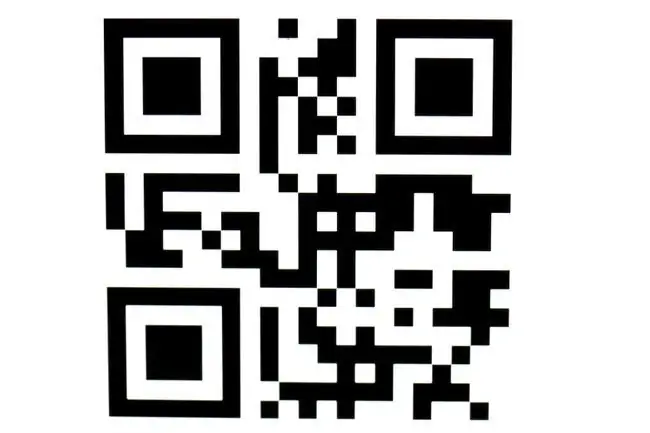
ISBN
Mã vạch Số Sách Tiêu chuẩn Quốc tế (ISBN) được sử dụng để theo dõi sách và sách điện tử trên toàn cầu. Mã vạch sọc đen trắng dọc lưu trữ mã số nhận dạng duy nhất được chỉ định cho một cuốn sách được xuất bản bởi một chi nhánh chính thức của Cơ quan ISBN quốc tế. Mã vạch ISBN ban đầu chứa các mã số gồm 10 chữ số, nhưng kể từ năm 2007, chúng đã phát triển để kết hợp với 13.
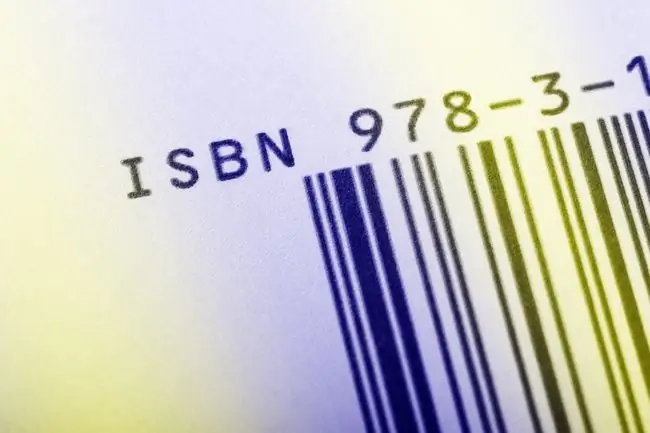
UPC
UPC là viết tắt của Universal Product Code. Những mã vạch này, được sử dụng lần đầu tiên vào năm 1974, được sử dụng trên toàn cầu để theo dõi các sản phẩm được bán trong các cửa hàng thực và trực tuyến. Định dạng mã vạch UPC bao gồm 12 số được biểu thị bằng các đường thẳng đứng màu đen và trắng. Những mã vạch này chỉ lưu trữ số.
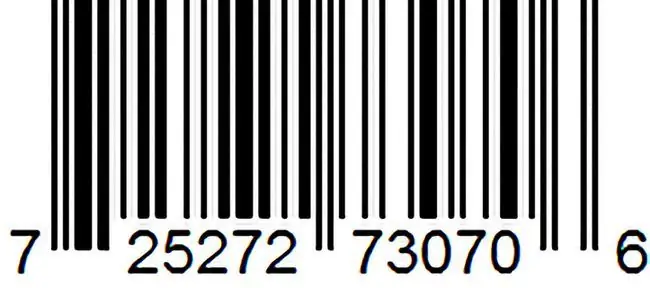
Cách đọc mã vạch bằng máy quét
Nếu bạn sở hữu một doanh nghiệp, việc có thể đọc mã vạch bằng máy quét là rất quan trọng. Để bắt đầu quá trình này, bạn sẽ cần một máy quét mã vạch. Chúng có sẵn từ các thị trường trực tuyến khác nhau, bao gồm cả Amazon. Bạn cũng sẽ cần một máy tính hoặc máy tính xách tay để kết nối với thiết bị máy quét và nhận thông tin từ nó.
Cuối cùng, bạn sẽ cần một cơ sở dữ liệu sản phẩm hoặc gói phần mềm để lưu trữ thông tin sản phẩm nếu bạn muốn sử dụng tính năng quét mã vạch để theo dõi sản phẩm và đơn đặt hàng. Có các gói phần mềm chuyên dụng thực hiện các chức năng này, bao gồm WASP, CMSStores, EZ OfficeInventory và Orderhive.
Cách đọc mã vạch trên iOS
Bạn có thể biến iPhone hoặc iPad của mình thành một máy quét mã vạch với sự trợ giúp của các ứng dụng như QR Code Reader-Barcode Maker, có sẵn từ App Store. Ứng dụng này có thể quét và tạo mã vạch ở hơn 15 định dạng, bao gồm mã QR, Mã vạch, Datamatrix, Mã128, Mã39, EAN-8 và EAN-13. Dưới đây là cái nhìn nhanh về cách ứng dụng này đọc mã vạch:
Ứng dụng máy ảnh iOS có chức năng mã QR tích hợp sẵn. Mở ứng dụng và đặt mã QR ở phía trước thiết bị của bạn. Ứng dụng máy ảnh sẽ quét mã và trích xuất thông tin của nó.
- Tải xuống và mở Trình đọc mã QR-Trình tạo mã vạch.
- Nhấn vào biểu tượng mã vạch hình tròn lớn ở giữa màn hình.
-
Nhấn OKđể cho phép ứng dụng truy cập máy ảnh của bạn.

Image - Máy ảnh của thiết bị của bạn sẽ được kích hoạt. Định vị mã vạch trong chế độ xem của máy ảnh và ứng dụng sẽ tự động trích xuất thông tin.
- Nếu bạn quét mã vạch của sách, hãy nhấn vào Tìm kiếm(kính lúp).
-
Bạn được đưa đến trang kết quả tìm kiếm của Google về cuốn sách.

Image - Nếu bạn quét mã QR, hãy nhấn vào Tìm kiếm(kính lúp).
-
Bạn được đưa đến một trang web với thông tin dự định.

Image
Cách đọc mã vạch trên Android
Để quét mã vạch trên Android, hãy tải xuống một ứng dụng chẳng hạn như Trình tạo mã vạch. Ứng dụng miễn phí này tạo mã vạch và đọc nhiều loại mã vạch.
- Mở Trình tạo mã vạch trên điện thoại thông minh hoặc máy tính bảng Android của bạn.
- Nhấn vào Menu(ba đường ngang) ở góc trên bên trái của ứng dụng.
- Nhấn Quét mã.
-
Máy ảnh của thiết bị của bạn kích hoạt từ bên trong ứng dụng. Đặt mã vạch trong tầm nhìn của máy ảnh.
Máy ảnh của thiết bị Android của bạn phải có thể lấy nét văn bản hoặc hình ảnh trong phạm vi rất gần. Máy ảnh trên một số máy tính bảng và điện thoại Android rẻ tiền có thể không quét được mã vạch.
- Sau khi được phát hiện, ứng dụng sẽ trích xuất bất kỳ thông tin nào có trong mã vạch và hiển thị trên màn hình. Mã vạch cũng được lưu vào thư viện của ứng dụng để truy cập trong tương lai.
Cách Tra cứu Mã số ISBN hoặc UPC
Thật dễ dàng để tra cứu mã số ISBN hoặc UPC trên một trong những dịch vụ miễn phí chuyên về chức năng này. Ví dụ: BarcodeLookup hỗ trợ mã vạch ISBN, UPC và EAN và cơ sở dữ liệu liên quan của các sản phẩm đã đăng ký. Ứng dụng BarcodeLookup iOS và Android cũng cho phép bạn quét mã vạch trực tiếp qua máy ảnh của thiết bị.






